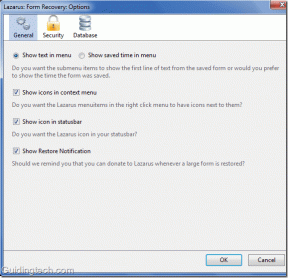Perbaiki Kesalahan Wyze 07 di Android — TechCult
Bermacam Macam / / April 06, 2023
Aplikasi Wyze memberi Anda akses yang lebih mudah dan cerdas ke keamanan pribadi dan rumah Anda. Aplikasi ini memungkinkan pengguna untuk mengakses kamera keamanan mereka untuk memantau semua barang mereka dari satu tempat. Namun, sering kali pengguna menemukan sejumlah masalah dengan aplikasi Wyze seperti kesalahan Wyze 07. Ini adalah kesalahan umum dan dapat diatasi dengan mengikuti beberapa metode sederhana. Panduan ini akan membahas alasan dan metode untuk menyelesaikan kode kesalahan 07 dengan aplikasi Wyze.
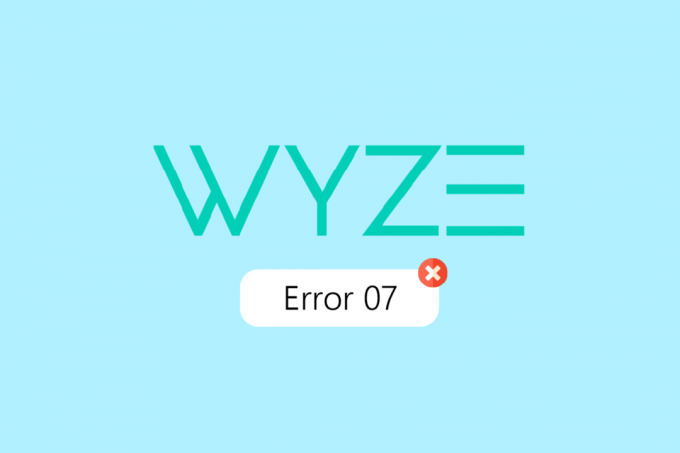
Daftar isi
- Cara Memperbaiki Kesalahan Wyze 07 di Android
- Metode 1: Metode Pemecahan Masalah Dasar
- Metode 2: Menandatangani ulang Akun Aplikasi Wyze
- Metode 3: Perbarui Aplikasi Wyze
- Metode 4: Aktifkan kembali Lisensi Wyze Cam Plus
- Metode 5: Perbarui Firmware Kamera
- Metode 6: Hentikan Paksa Aplikasi Wyze
- Metode 7: Atur Ulang Kamera Wyze ke Default
- Metode 8: Instal ulang Aplikasi Wyze
- Metode 9: Hubungi Dukungan Wyze
Cara Memperbaiki Kesalahan Wyze 07 di Android
Ada beberapa alasan terjadinya kesalahan ini dengan aplikasi Wyze. Beberapa kemungkinan alasan disebutkan di sini.
- Koneksi internet yang tidak stabil karena masalah Wi-Fi dan data seluler adalah alasan umum untuk kesalahan tersebut
- Kelambatan telepon juga dapat menyebabkan kesalahan ini
- Masalah masuk dengan aplikasi juga dianggap sebagai kemungkinan penyebab kesalahan ini
- Ketentuan lisensi dan masalah langganan juga merupakan kemungkinan penyebab kesalahan tersebut
- Pemuatan detektor gerakan yang tidak benar dengan kamera
- Masalah konfigurasi dengan aplikasi
- Firmware kamera kedaluwarsa
- Pengaturan kamera yang tidak tepat
- Versi aplikasi Wyze yang kedaluwarsa
- Bug yang terus ada dan kesalahan penginstalan dengan aplikasi Wyze
Dalam panduan berikut, kami akan membahas metode untuk menyelesaikan masalah kesalahan aplikasi Wyze 07.
Catatan: Karena ponsel cerdas tidak memiliki opsi pengaturan yang sama dan bervariasi dari produsen ke produsen, maka pastikan pengaturan yang benar sebelum mengubahnya. Metode berikut dari Moto G60 smartphone.
Metode 1: Metode Pemecahan Masalah Dasar
Ikuti metode pemecahan masalah dasar ini sebelum melalui metode lanjutan.
1A. Periksa Kecepatan Internet
Terkadang kesalahan Wyze dapat disebabkan oleh kecepatan internet yang lambat atau tidak stabil di wilayah Anda. Jika Anda mendapatkan koneksi ke internet tetapi tidak dapat menjelajahi web dan aplikasi maka masalahnya dapat disebabkan oleh kecepatan internet yang lambat. Anda dapat mengunjungi Tes kecepatan situs web dan periksa kecepatan internet Anda.

1B. Mulai Ulang Ponsel
Ketika ponsel Anda tidak berfungsi dengan baik karena kelambatan, Anda mungkin menerima berbagai kesalahan dengan berbagai aplikasi dan fitur lainnya. Untuk menghindari kesalahan ini, Anda dapat mempertimbangkan untuk memulai ulang perangkat dengan cepat.
1. tekan Tombol power di ponsel Anda selama beberapa detik, dan ketuk Mengulang kembali.
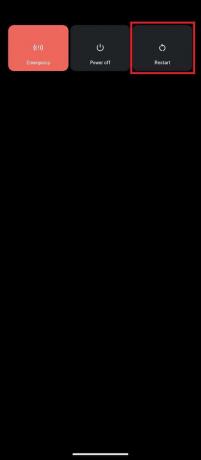
2. Tunggu beberapa menit hingga ponsel Anda memulai ulang.
1C. Sambungkan kembali Router Wi-Fi
Masalah pada koneksi Internet yang disediakan oleh router Wi-Fi dapat dengan mudah diperbaiki dengan power cycle.
1. tekan Kekuatan pada router Wi-Fi dan cabut kabel daya dari stopkontak.

2. Setelah 60 detik, pasang kembali kabel listrik ke stopkontak listrik dan tekan kekuatan tombol untuk menyalakannya.
Baca juga:Cara Menghubungkan ke Router atau Modem Nirkabel Frontier
1D. Beralih Data Seluler
Jika Anda terus mengalami masalah saat menyambung ke Wi-Fi, Anda harus mempertimbangkan untuk beralih ke jaringan. Namun, Anda memerlukan paket internet aktif untuk menggunakan layanan data seluler.
1. Pergi ke Pengaturan dari menu telepon.
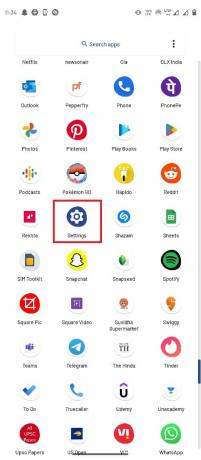
2. Ketuk Jaringan & internet.

3. Di sini, ketuk kartu SIM.

4. Nyalakan beralih untuk Data untuk memulai data seluler di jaringan seluler pilihan Anda.

1E. Periksa Deteksi Gerakan di Wyze Camera
Terkadang masalah perekaman video seperti kesalahan Wyze 07 dapat disebabkan karena kamera aplikasi tidak dapat mendeteksi gerakan. Saat kamera tidak mendeteksi gerakan, kamera tidak merekam video. Untuk mengatasi masalah ini, Anda dapat mencoba merekam video berdurasi 12 detik secara manual. Jika video direkam dengan baik, tidak ada masalah dengan detektor gerakan kamera. Namun, jika videonya tidak bagus, Anda harus mempertimbangkan beberapa metode pemecahan masalah perangkat keras seperti yang disebutkan di bawah ini.
- Periksa apakah perangkat kamera tidak rusak atau rusak dan perbaiki sesuai kebutuhan.
- Periksa apakah kabel yang terhubung dengan kamera CCTV sudah terpasang dan tidak putus.
- Periksa apakah kabel tersambung dengan benar ke port.
- Cari penghalang lain yang terlihat.
Metode 2: Menandatangani ulang Akun Aplikasi Wyze
Jika ada masalah dengan akun pengguna di aplikasi Wyze, Anda dapat mencoba keluar lalu masuk ke aplikasi untuk memperbaiki kesalahan.
1. Membuka Wyze aplikasi dari menu ponsel Anda.
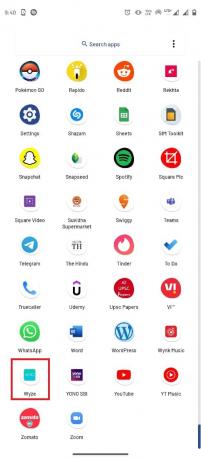
2. Ketuk pada Akun pilihan.

3. Gulir ke bawah dan ketuk Keluar.
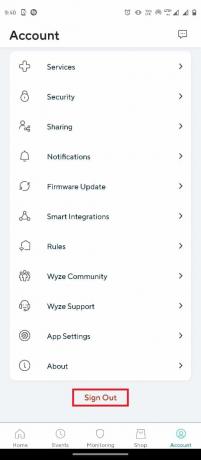
4. Ketuk OKE untuk mengonfirmasi keluar.
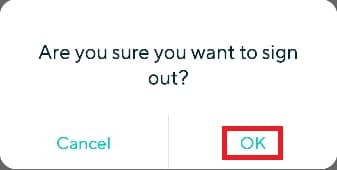
5. Masukkan kredensial akun pengguna di bidang dan ketuk Masuk tombol.

Baca juga:Perbaiki Kesalahan Google Play Store Memeriksa Pembaruan
Metode 3: Perbarui Aplikasi Wyze
Ketika aplikasi Wyze sudah lama tidak diperbarui, bug yang ada dapat menyebabkan berbagai kesalahan. Oleh karena itu, penting untuk terus memperbarui aplikasi. Jika Anda berulang kali mengalami masalah yang sama, Anda harus mempertimbangkan untuk memperbarui aplikasi Wyze.
1. Membuka Toko Google Play dari menu telepon.

2. Di bilah pencarian, ketik Wyze.

3. Temukan dan ketuk pada aplikasi dari hasil pencarian.
4. Ketuk pada Memperbarui tombol untuk menginstal pembaruan terbaru.

5. Tunggu pembaruan untuk menginstal dan meluncurkan kembaliaplikasi.
Metode 4: Aktifkan kembali Lisensi Wyze Cam Plus
Ketika Anda telah menyelesaikan masa uji coba gratis untuk aplikasi Wyze atau jika ketentuan lisensi untuk aplikasi Wyze telah kedaluwarsa, Anda mungkin menerima kesalahan ini. Oleh karena itu, Anda harus mempertimbangkan untuk mengaktifkan kembali ketentuan lisensi Wyze Cam plus untuk terus menikmati aplikasi.
1. Ketuk pada Wyze ikon aplikasi dari menu ponsel.

2. Ketuk pada Akun tab di sudut kanan bawah.

3. Sekarang, ketuk pada Jasa tab.

4. Ketuk pada tab yang Anda telah berlangganan.
Catatan: Untuk tujuan penjelasan, the Kamera Plus tab dipilih.
5. Ketuk pada lisensi untuk menghapusnya dari paket berlangganan.
Baca juga: Perbaiki Google Play Authentication is Required Error di Android
Metode 5: Perbarui Firmware Kamera
Ketika Kamera jaringan yang kedaluwarsa tidak dapat lagi mendukung umpan balik berkelanjutan dari video, Anda mungkin mengalami masalah kode kesalahan Wyze 07 dengan aplikasi Wyze. Anda dapat mencoba memperbarui firmware kamera ke versi terbaru untuk memperbaiki masalah ini.
1. Buka Wyze aplikasi dari menu ponsel.

2. Arahkan ke Akun menu di aplikasi Wyze.

3. Ketuk pada Pembaruan Firmware tab.

4. Pilih yang khusus kamera untuk memperbarui firmware-nya.
Catatan: Anda juga dapat mengetuk Perbarui Semua tombol untuk memperbarui kamera di jaringan.
Metode 6: Hentikan Paksa Aplikasi Wyze
Terkadang masalah kesalahan Wyze 07 disebabkan oleh konfigurasi aplikasi yang tidak tepat, untuk menyelesaikan masalah, Anda dapat mencoba menghentikan paksa aplikasi dari pengaturan sistem.
1. Membuka Pengaturan dari menu telepon.
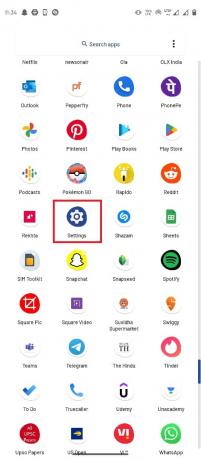
2. Ketuk Aplikasi & notifikasi.

3. Ketuk Lihat semua aplikasi.
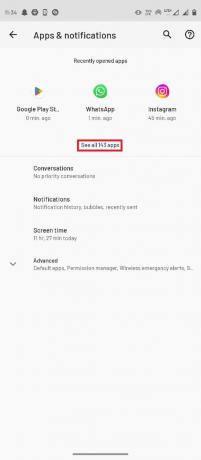
4. Gulir ke bawah dan temukan Wyze aplikasi dan ketuk di atasnya.
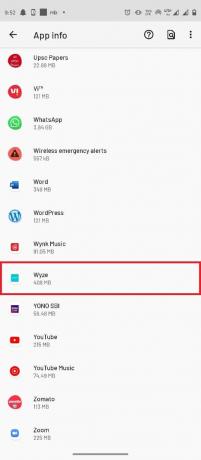
5. Ketuk Paksa berhenti.

Baca juga:Perbaiki Transfer File USB Android Tidak Berfungsi di Windows 10
Metode 7: Atur Ulang Kamera Wyze ke Default
Jika kamera Wyze tidak dikonfigurasi dengan benar dengan aplikasi, maka itu dapat menyebabkan sejumlah kesalahan pada aplikasi. Anda dapat mencoba mengatasi masalah ini dengan mengatur ulang kamera Wyze ke pengaturan default.
1. Buka Wyze aplikasi dari menu ponsel.

2. Dalam Rumah tab, ketuk kamera tertentu untuk menghapusnya dari jaringan.
3. Sekarang tekan secara manual Mengatur ulang tombol pada kamera dan tunggu lampu LED kuning padam.
Catatan 1: Jika lampu LED berkedip kuning, berarti kamera Wyze disetel ulang ke pengaturan default.
Catatan 2: Jika lampu tidak berubah setelah beberapa detik, Anda harus menghubungi pusat layanan untuk memperbaiki masalah pada perangkat keras.

4. Buka Wyze aplikasi lagi.
5. Ketuk pada Perangkat baru tombol.

6. Ketuk pada Kamera tab di KATEGORI bagian.

7. Ketuk pada tipe kamera Anda ingin menambahkan.
Catatan: Itu Stasiun Pangkalan Wyze kamera telah dipilih misalnya.

8. Ketuk pada Berikutnya tombol untuk menghubungkan ponsel Anda ke jaringan Kamera Wyze.
9. Setelah cahaya biru di-flash pada router dan Base Station, ketuk pada Berikutnya tombol untuk menyambungkan ke Stasiun.
Baca juga:Cara Mengaktifkan atau Menonaktifkan Flash Kamera di Android
Metode 8: Instal ulang Aplikasi Wyze
Saat mencari jawaban atas pertanyaan tentang apa itu kode kesalahan 07 di Wyze cam, Anda mungkin melihat gangguan perangkat lunak adalah alasan utama. Jika masalahnya ada pada aplikasi Wyze, Anda dapat mencoba menginstal ulang aplikasi tersebut di ponsel Android Anda.
Langkah I: Copot Aplikasi Wyze
Langkah pertama adalah mencopot versi aplikasi Wyze yang ada di ponsel Anda menggunakan aplikasi Play Store.
1. Buka Mainkan Toko aplikasi.
2. Sekarang, ketuk pada Profil ikon di pojok kanan atas.

3. Lalu, pilih Kelola aplikasi dan perangkat.

4. Pindah ke Mengelola tab, centang Wyze aplikasi, dan ketuk pada sampah ikon di bagian atas.

5. Ketuk pada Copot pemasangan tombol di jendela konfirmasi dan tunggu hingga aplikasi dihapus.

Langkah II: Instal ulang Aplikasi Wyze
Langkah-langkah untuk menginstal ulang aplikasi Wyze di ponsel Anda untuk memperbaiki kode kesalahan Wyze 06 dijelaskan di sini.
1. Luncurkan Mainkan Toko aplikasi.
2. Ketuk pada bilah pencarian di layar beranda, cari Wyze aplikasi, dan ketuk pada mencari ikon.
3. Ketuk pada Install tombol untuk menginstal aplikasi Wyze dan tunggu hingga proses instalasi selesai.

Baca juga:8 Aplikasi Kamera Android Terbaik 2022
Metode 9: Hubungi Dukungan Wyze
Jika tidak ada metode sebelumnya yang berhasil dan Anda tidak dapat menemukan solusi untuk masalah Anda. Dalam kasus seperti itu, Anda harus mempertimbangkan untuk menghubungi dukungan Wyze untuk menyampaikan masalah kepada pengembang.
1. Buka Wyze aplikasi dari menu ponsel.

2. Di sudut kanan bawah, ketuk pada Akun tab.

3. Ketuk pada Dukungan Wyze.

4. Ketuk pada Kirim Log.

5. Ketuk Aplikasi & Layanan Wyze.

6. Ketuk pada Acara tab.

7. Pilih berkas media dalam Detail bagian dan ketuk pada Kirim tombol.

Pertanyaan yang Sering Diajukan (FAQ)
Q1. Apa itu aplikasi Wyze?
Jwb. Wyze adalah aplikasi keamanan rumah dan pribadi yang membantu Anda memantau properti dengan menghubungkannya ke kamera Anda.
Q2. Bagaimana saya bisa menggunakan aplikasi Wyze?
Jwb. Aplikasi Wyze dapat diinstal dari Google Play Store untuk android. Anda dapat menambahkan kamera Anda ke aplikasi untuk memantau keamanan Anda.
Q3. Apakah Wyze membantu keamanan rumah?
Jwb. Ya, Wyze membuat Anda tetap di jalur dengan rekaman kamera langsung dari rumah dan karenanya merupakan aplikasi yang berguna dalam keamanan rumah.
Direkomendasikan:
- Perbaiki Samsung TV Plus Tidak Berfungsi
- Cara Melihat Tulisan Tersembunyi di Reddit
- Cara Menghapus Perangkat dari Beranda Google Anda
- Perbaiki Kode Kesalahan Wyze 06 di Android
Kami harap panduan ini bermanfaat bagi Anda dan Anda dapat memperbaikinya Kesalahan Wyze 07 di smartphone Android Anda. Beri tahu kami metode mana yang cocok untuk Anda. Jika Anda memiliki saran untuk kami, beri tahu kami di bagian komentar.
Elon adalah penulis teknologi di TechCult. Dia telah menulis panduan cara kerja selama sekitar 6 tahun sekarang dan telah membahas banyak topik. Dia suka membahas topik yang terkait dengan Windows, Android, dan trik serta tips terbaru.